文章摘要:无论是为了保障企业信息安全、提升员工工作效率,还是进行规范化管理,对电脑屏幕进行监控都变得越发重要。然而很多人可能觉得这是一项复杂的操作,其实不然,有不少简便易
无论是为了保障企业信息安全、提升员工工作效率,还是进行规范化管理,对电脑屏幕进行监控都变得越发重要。
然而很多人可能觉得这是一项复杂的操作,其实不然,有不少简便易行的方法可以实现电脑屏幕的有效监控。

接下来就为大家分享 6 个电脑屏幕监控的方法,其中不乏简单又实用的妙招,相信会让你发现原来电脑屏幕监控竟如此简便。
1、使用洞察眼 MIT 系统进行监控
屏幕监控:可以实时查看被监控电脑的屏幕画面,就像在现场观看一样,清晰了解用户的操作情况。还能对屏幕进行录像,将操作过程记录下来,方便事后查看和审计。同时,也支持定期或手动截屏,保留关键画面信息。
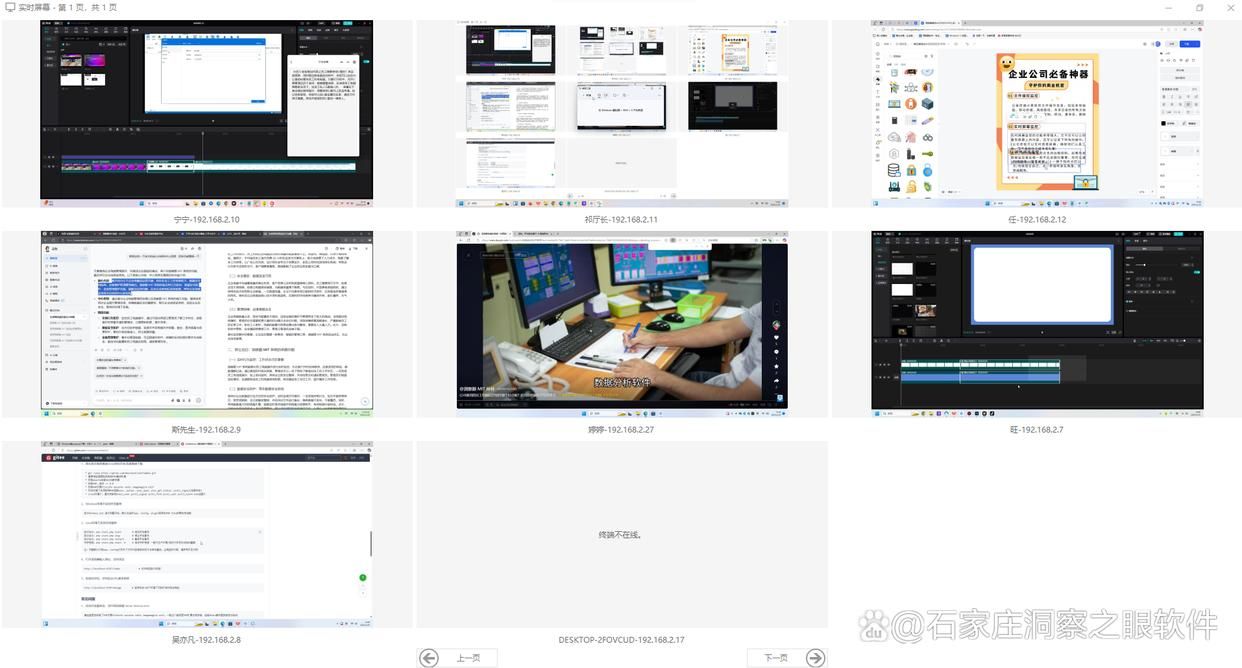
聊天通讯监控:可以记录主流即时通讯软件的聊天内容,包括聊天的时间、收发双方、具体内容等信息,方便管理者了解员工的沟通情况,及时发现可能存在的问题,如泄露机密信息、传播不当言论等。部分软件还支持设置敏感词,当聊天中出现敏感词时,会自动发出警报。
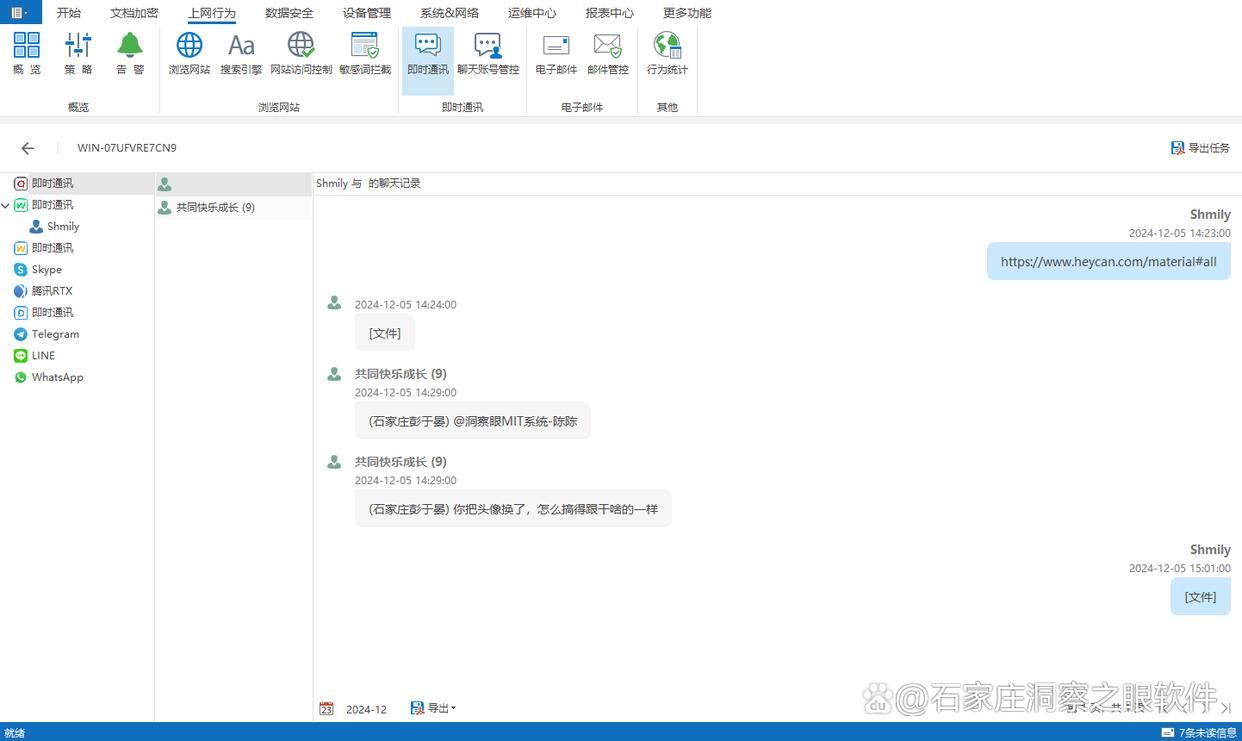
文件操作监控:会详细记录文件的创建、修改、复制、删除、移动等操作,精准记录操作的时间、人员等信息。同时,还可以对文件的访问权限进行设置,控制哪些人可以读取、修改、删除文件,防止未经授权的文件操作,保护文件安全。
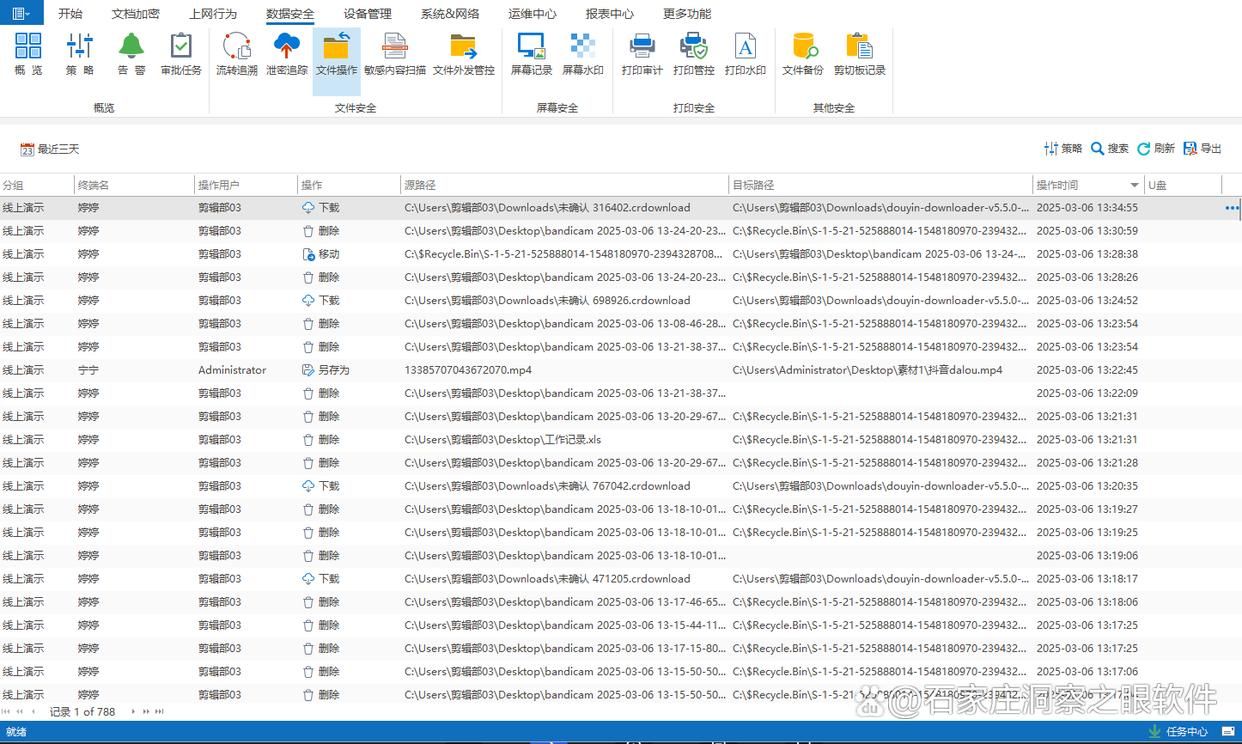
网络流量监控:可以监测员工电脑的网络流量使用情况,清楚了解哪些应用程序占用大量带宽。当员工在工作时间下载大文件,影响办公网络速度时,能够及时发现并进行限制,保障企业网络的稳定运行,确保办公业务不受网络拥堵的影响。
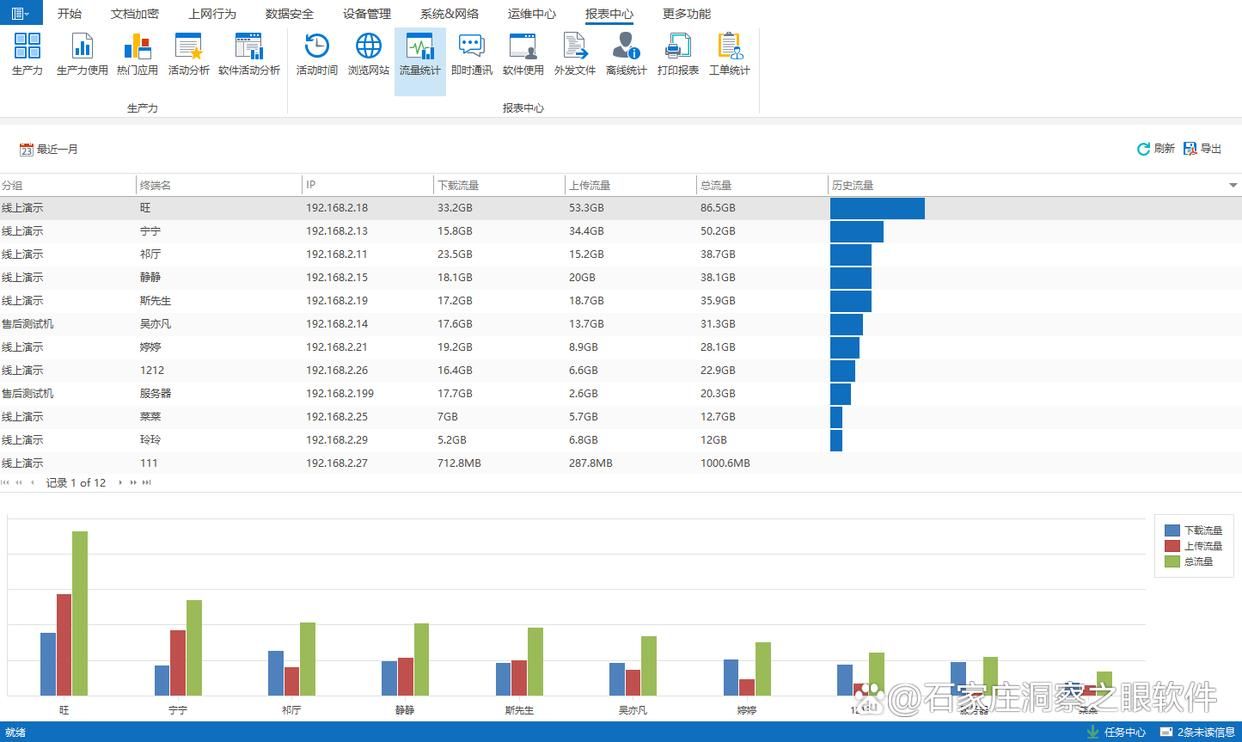
远程管理功能:管理员可以远程直接连接员工电脑,并进行操作。当员工电脑出现技术问题时,管理员可通过远程操控协助员工解决问题,提高运维效率。
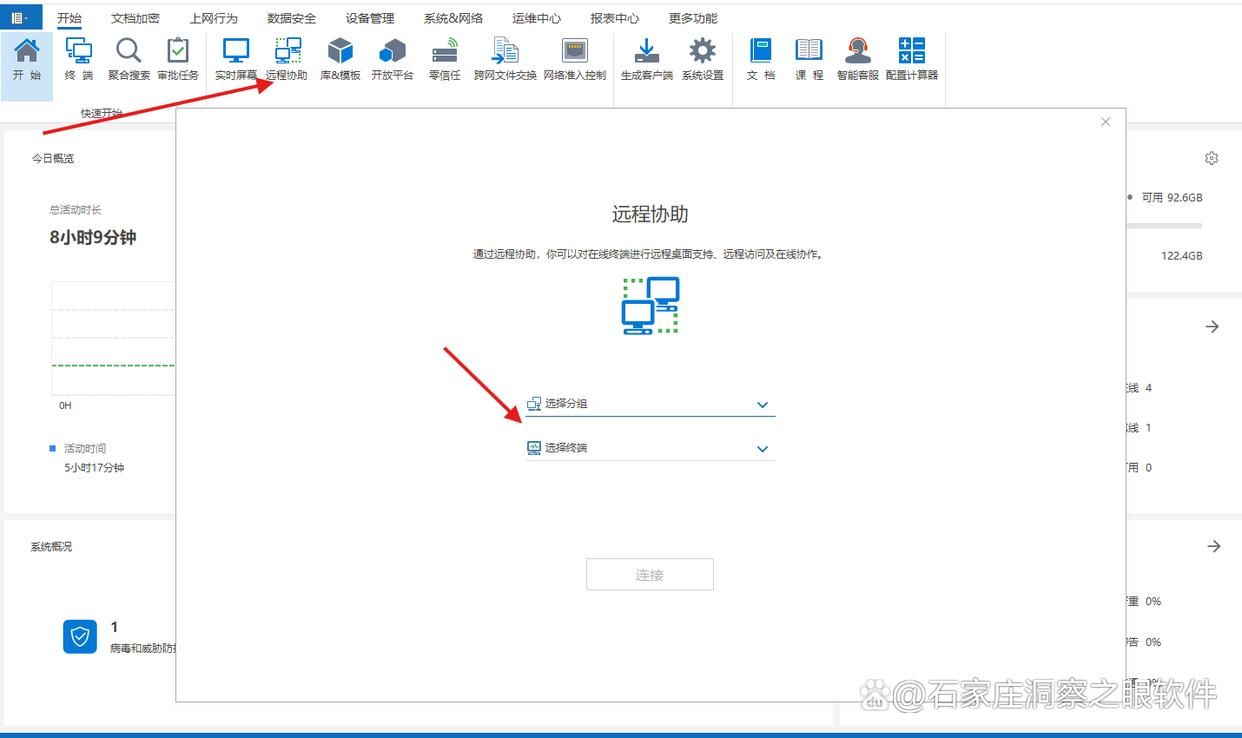
2、采用云桌面服务提供商的监控功能
如果企业采用了云桌面服务,比如阿里云桌面、华为云桌面等,登录到对应的云桌面管理控制台。
在管理控制台中,一般会有专门针对终端桌面的监控功能模块,在这里可以选择要监控的云桌面实例,查看其屏幕实时状态、操作记录等信息,实现对使用云桌面的员工电脑屏幕的有效监控,不过这依赖于所选用的云桌面服务本身的功能特性。
3、借助企业级网管软件
这类软件通常需要在企业的服务器端进行部署安装,按照软件的安装向导完成配置后,将需要被监控的电脑添加到管理列表中(一般通过网络扫描或者手动输入 IP 等方式)。
进入软件的监控功能模块,找到屏幕监控相关选项,就可以对各个电脑的屏幕进行实时查看、历史记录查看等操作,并且还能结合其他网络管理、设备管理等功能,实现企业整体 IT 资源的综合管控,但这类软件往往功能复杂,需要一定的技术人员来进行操作和维护。

4、利用电脑监控卡
将电脑监控卡安装在电脑的 PCI 插槽或者通过 USB 接口连接到电脑(不同监控卡接口类型不同),然后安装对应的驱动程序和监控软件。
通过监控软件进行设置,比如选择监控的模式(实时监控、定时截图等)、设置存储路径等,之后就可以利用监控卡来获取电脑屏幕的相关信息了,硬件监控卡相对来说稳定性较好,但可能需要一定的硬件安装基础和成本投入。
5、通过网络监控软件
安装并打开 Wireshark 这类网络监控软件,选择对应的网络接口进行抓包,通过设置过滤条件(比如筛选出与目标电脑屏幕显示相关的网络协议等),抓取屏幕显示相关的数据流量。
然后利用 Wireshark 的分析功能以及一些插件,尝试还原出屏幕画面或者分析屏幕操作相关的信息,不过这种方式技术要求较高,需要对网络协议和软件分析功能有一定了解,且还原的准确性可能有限,更适合用于技术分析和特定场景下的辅助监控。

6、使用 VNC Viewer 软件
在被监控电脑上安装 VNC Server 软件,进行相应的配置,比如设置访问密码、允许的连接 IP 范围等参数。
在管理者的电脑上安装 VNC Viewer 软件,打开后输入被监控电脑的 IP 地址以及之前设置的访问密码,即可连接并查看被监控电脑的屏幕画面,VNC 软件支持多种操作系统,方便在不同平台间进行屏幕监控操作,但也要确保软件的安装和使用符合安全规范。




